Eliminar el virus Slither.io (Instrucciones de eliminación) - Actualización Ago 2017
Guía de eliminación del virus Slither.io
¿Qué es Virus Slither.io?
Ten cuidado con el lado peligroso de la app de Slither.io
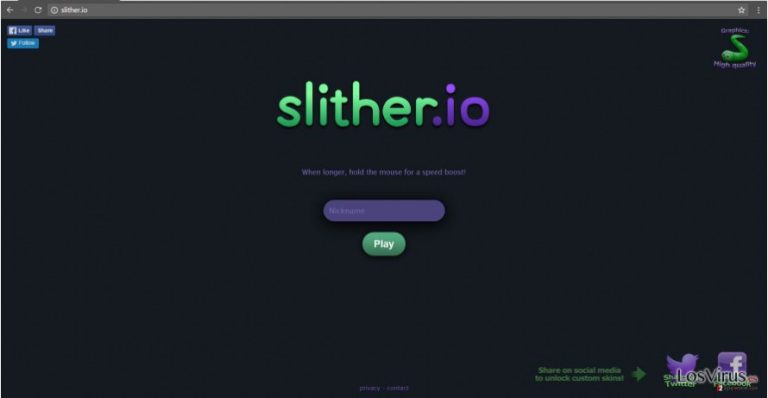
Slither.io s una página que ofrece a los usuarios un adictivo juego de navegador multijugador online. El juego, también conocido como Slithermon, es muy similar al concepto de la Snake tradicional. En este artículo, vamos a responder a algunas preguntas populares sobre él – ¿tiene Slither.io uno más virus y es seguro jugar a este juego online?
El juego de navegador puede ser disfrutado de forma segura, sin embargo, nunca deberías descargar Slither.io en tu PC. Aunque esta aplicación puede atraer a muchos usuarios por su peculiaridad, deberías evitar instalarla. El juego original de Slither IO está disponible online, pero las versiones de escritorio disponibles pueden ser peligrosas o contener archivos sospechosos. Si instalas accidentalmente una versión errónea, puedes acabar con un spyware e incluso un malware en tu sistema.
Se ha revelado que el virus Slither.io cae en la categoría de adware. Una vez entra dentro del ordenador, causa una serie de efectos problemáticos. El más prominente de ellos es una excesiva publicidad y tendencia a redirigir a sospechosos dominios.
Mientras esta app siga residiendo en el dispositivo, puedes darte cuenta de extrañas toolbars y plug-ins que aparecen en tu ordenador. Este fenómeno puede irritar a muchos usuarios a los que no les gusta la instalación no autorizada de apps. Elimina Slither.io rápidamente con la ayuda de una herramienta anti-spyware, por ejemplo, FortectIntego.
Esta aplicación es otra secuela de notorios programas de tipo spyware que ofrecen varios servicios de entretenimiento. Este comportamiento es frecuente entre varios PUPs (programas potencialmente no deseados). Los usuarios seleccionan instalar estos programas intentando probar juegos chulos, herramientas del sistema y usar sus características. Sin embargo, cuando los descargan, deliberada o accidentalmente, no son conscientes de los efectos nocivos. La vasta mayoría de estos programas gratuitos son publicitarios y este es el modo más fácil para monetizar sus servicios.
Por ello, cuanto más tiempo permanezca el adware en el dispositivo, mayor será la cantidad de anuncios que aparezcan y las redirecciones de Slither.io. En otras palabras, mientras navegas, el adware interfiere con tus hábitos de navegación y puede guiarte o llevarte a otros dominios.
Estos dominios pueden ser publicitarios o de juegos. Ten en cuenta que los últimos pueden contener varios elementos maliciosos dentro, por lo que si te dejas llevar por la atención de un intrigante vídeo o artículo, más elementos fraudulentos e incluso malwares pueden invadir el sistema. Como resultado, varios errores del sistema empiezan a aparecer y, debido a una enorme cantidad de anuncios de Slither.io, el rendimiento general del dispositivo disminuye.
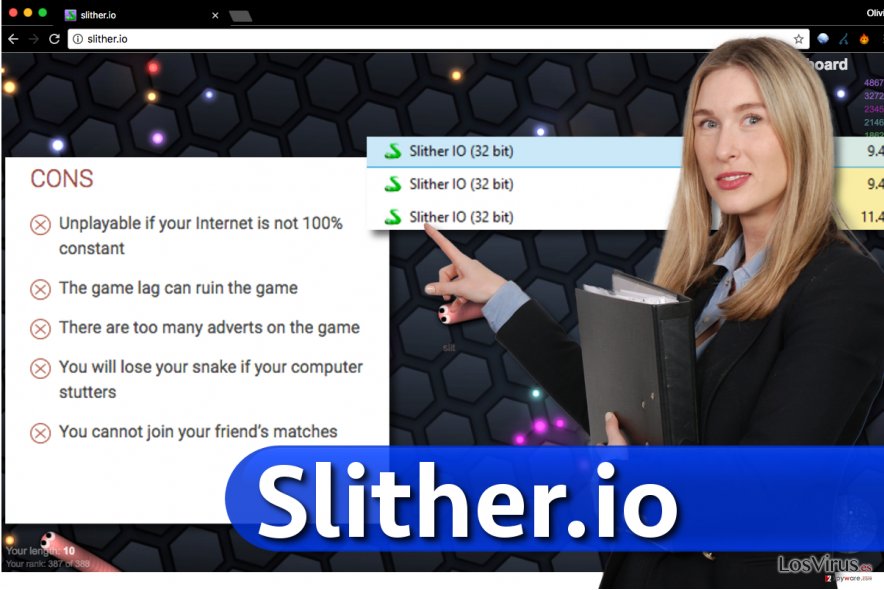
Además, el adware presenta una sorprendente breve política de privacidad. Ésta menciona que reúna información no personal, la cual incluye datos de navegación, consultas de búsqueda e información técnica sobre tu dispositivo. Aunque niegan usarla con otros propósitos más allá de los basados en los servicios, se sabe muy poco sobre cómo se asegura esta información.
Incluso emplean cookies, beacons y otros elementos de rastreo. Las provisiones apenas mencionan a que los datos pueden ser «de alguna manera» atados a tu identidad. Como muestran los previos casos, incluso cuando las aplicaciones declaran que no se reúne información personal, o que está apropiadamente asegurada y luego la venden a terceras partes, estas declaraciones pueden no ser tranquilizadoras.
Programas relacionados con Slither pueden ser peligrosos
El juego de navegador disponible en el sitio web oficial de Slither.io es increíblemente adictivo y es de extrañar que miles de jugadores entren a diario. No obstante, al igual que los típicos juegos de ordenador, puede ser mejorado y personalizado usando varias herramientas disponibles a descargar por toda la web.
Por ejemplo, la tienda de Chrome ofrece una amplia red de extensiones para mejorar tu experiencia al jugar, incluyendo Slither.io Plus, Amazing Slither, Slither.io Mods, Zoom, Unlock Skins, Bots. Te recomendamos encarecidamente que leas los comentarios de los usuarios antes de instalar cualquiera de ellas.
Es importante saber qué extensiones de navegador que prometen mejorar tu experiencia al jugar pueden no funcionar como se esperaba. Antes de instalar cualquier programa asociado con este juego, deberías comprobar sus análisis y leer los permisos que solicita. Es también extremadamente recomendable alejarse de extensiones que soliciten permisos intrusivos.
Nunca deberías instalar una extensión de navegador sin conocer la reputación del desarrollador. Si has añadido una extensión para Slither.io en Chrome y te has dado cuenta de actividad sospechosa en tu ordenador, debes eliminarla cuanto antes.
El momento en que un adware se coloca en tu sistema
El hackeo de Slither.io puede haber ocurrido cuando instalabas un nuevo programa. Desafortunadamente, los usuarios prestan poca atención mientras instalan nuevos programas. Como resultado, pasan por alto los archivos adjuntos adicionales.
De este modo, no ven las herramientas opcionales disfrazadas de adware. En segundos, estos adwares se colocan en el dispositivo. La próxima vez que vayas a instalar una nueva aplicación, asegúrate de seleccionar la configuración «Avanzada/Personalizada». Te ayudarán a revelar las aplicaciones opcionales y evitar las aplicaciones potencialmente fraudulentas.
Puedes también haber instalado esta aplicación potencialmente no deseada por ti mismo. Por favor, presta atención a las declaraciones escritas en los instaladores del software, ya que normalmente revelan mucho sobre tu programa seleccionado y también sobre los programas que vienen como extra. Recuerda que seleccionar las opciones Predeterminadas o Básicas no te permitirá seleccionar qué programas quieres instalar y cuáles no.
Aprende a deshacerte del virus Slither.io
A pesar del persistente comportamiento de esta aplicación, no es difícil eliminar el virus Slither.io del dispositivo. Las aplicaciones de eliminación de malware te ayudarán a eliminar este hacker de navegador de forma efectiva. También son herramientas prácticas para luchar contra virus más destructivos. En caso de que busques respuesta a «cómo deshacerse de Slither.io manualmente», deberías echar un ojo a las instrucciones provistas bajo este artículo.
Pueden ser usadas para la eliminación manual de Slither.io. Este método es más aplicable para aquellos usuarios que están listos para tratar con ciber amenazas por sí solos. Por último, no te olvides de que la cautela personal juega también un papel decisivo en la ciber seguridad.
Puedes eliminar el daño causado por el virus con la ayuda de FortectIntego. SpyHunter 5Combo Cleaner y Malwarebytes son programas recomendados para detectar los programas potencialmente indeseados y virus junto a todos los archivos y entradas del registro que estén relacionados con ellos.
Guía de eliminación manual del virus Slither.io
Desinstalar de Windows
Para eliminar el virus Slither.io, necesitas cancelar la asignación de los programas de Inicio, primero. Simplemente pulsa Ctrl +Alt + Supr y luego ve a la pestaña Procesos. Aquí, localiza el proceso Slither.io, haz click derecho y selecciona Deshabilitar. El resto de las instrucciones están provistas abajo – te ayudarán a eliminar Slither.io de tu PC.
Para eliminar Virus Slither.io de ordenadores con Windows 10/8, por favor, sigue estos pasos:
- Entra en el Panel de Control desde la barra de búsqueda de Windows y pulsa Enter o haz click en el resultado de búsqueda.
- Bajo Programas, selecciona Desinstalar un programa.

- Desde la lista, encuentras las entradas relacionadas con Virus Slither.io (o cualquier otro programa sospechoso recientemente instalado).
- Click derecho en la aplicación y selecciona Desinstalar.
- Si aparece el Control de Cuentas del Usuario haz click en Sí.
- Espera hasta que el proceso de desinstalación se complete y pulsa Aceptar.

Si eres un usuario de Windows 7/XP, procede con las siguientes instrucciones:
- Click en Windows Start > Panel de Control localizado en la parte derecha (si eres usuario de Windows XP, click en Añadir/Eliminar Programas).
- En el Panel de Control, selecciona Programas > Desinstalar un programa.

- Elige la aplicación indeseada haciendo click una vez.
- En la parte superior, click en Desinstalar/Cambiar.
- En la ventana de confirmación, elige Sí.
- Click en Aceptar una vez el proceso de eliminación finalice.
Elimina Slither.io del sistema Mac OS X
-
Si estás usando OS X, haz click en el botón Go en la esquina superior izquierda de la pantalla y selecciona Applications.

-
Espera a que veas la carpeta Applications y busca por Slither.io y cualquier otro programa sospechoso en ella. Ahora haz click derecho en cada entrada y selecciona Move to Trash.

Reiniciar MS Edge/Chromium Edge
Eliminar extensiones indeseadas de MS Edge:
- Selecciona Menú (los tres puntos horizontales en la esquina superior derecha de la ventana del navegador) y selecciona Extensiones.
- Desde la lista, selecciona la extensión relacionada y haz click en el icono del Engranaje.
- Click en Desinstalar en la parte de abajo.

Limpiar cookies y otros datos de navegación:
- Click en Menú (los tres puntos horizontales en la esquina superior derecha de la ventana del navegador) y selecciona Privacidad y Seguridad.
- Bajo datos de navegación, selecciona Elegir qué limpiar.
- Selecciona todo (a parte de contraseñas, aunque puedes querer incluir también las licencias de Media, si es aplicable) y selecciona Limpiar.

Restaurar los ajustes de nueva pestaña y página de inicio:
- Click en el icono de menú y elige Configuración.
- Luego encuentra la sección En el inicio.
- Click en Deshabilitar si encuentras cualquier dominio sospechoso.
Resetea MS Edge y los pasos de arriba no te han ayudado:
- Pulsa en Ctrl + Shift + Esc para abrir el Administrador de Tareas.
- Click en la flecha de Más detalles en la parte inferior de la ventana.
- Selecciona la pestaña Detalles.
- Ahora desliza y localiza cualquier entrada con el nombre de Microsoft Edge en ella. Click derecho en cada una de ellas y selecciona Finalizar Tarea para hacer que MS Edge deje de funcionar.

Si esta solución no te ha ayudado, necesitas usar un método más avanzado para resetear Edge. Ten en cuenta que necesitas hacer una copia de seguridad de tus datos antes de proceder.
- Encuentra la siguiente carpeta en tu ordenador: C:\\Users\\%username%\\AppData\\Local\\Packages\\Microsoft.MicrosoftEdge_8wekyb3d8bbwe.
- Pulsa Ctrl + A en tu teclado para seleccionar todas las carpetas.
- Click derecho en ellos y selecciona Eliminar.

- Ahora haz click derecho en el botón de Inicio y selecciona Windows PowerShell (Administrador).
- Cuando aparezca la nueva ventana, copia y pega el siguiente comando y pulsa Enter:
Get-AppXPackage -AllUsers -Name Microsoft.MicrosoftEdge | Foreach {Add-AppxPackage -DisableDevelopmentMode -Register “$($_.InstallLocation)\\AppXManifest.xml” -Verbose

Instrucciones para Edge basado en Chromium
Eliminar extensiones de MS Edge (Chromium):
- Abre Edge y haz click en Configuración > Extensiones.
- Elimina las extensiones indeseadas haciendo click en Eliminar.

Limpiar caché y datos del sitio:
- Click en Menú y selecciona Configuración.
- Selecciona Privacidad y Servicios.
- Bajo Limpiar datos de navegación, elige Seleccionar qué limpiar.
- Bajo rango de fecha, selecciona Todo el tiempo.
- Selecciona Limpiar ahora.

Resetear MS Edge basado en Chromium:
- Click en Menú y selecciona Configuración.
- En la parte izquierda, selecciona Reiniciar configuración.
- Selecciona Restaurar ajustes a sus valores por defecto.
- Confirma con Resetear.

Reiniciar Mozilla Firefox
¡Elimina todas las extensiones relacionadas con Slither.io Plus y otras extensiones cuestionables del navegador ahora mismo!
Eliminar extensiones peligrosas
- Abre el navegador Mozilla Firefox y haz click en el Menú (los tres botones horizontales de la esquina superior derecha de la pantalla).
- Selecciona Add-ons.
- Aquí, selecciona los plugins que estén relacionados con Virus Slither.io y haz click en Eliminar.

Reiniciar la página de inicio:
- Click en los tres botones horizontales de la esquina superior derecha para abrir el menú.
- Selecciona Opciones.
- Bajo las opciones de Inicio, ingresa tu sitio preferido que se abrirá cada vez que abres de nuevo Mozilla Firefox.
Limpiar las cookies y datos del sitio:
- Click en el Menú y selecciona Opciones.
- Ve a la sección de Privacidad y Seguridad.
- Desliza hasta encontrar Cookies y Datos del sitio.
- Click en Limpiar datos…
- Selecciona Cookies y datos de sitios, así como Contenido Web en Caché y pulsa Limpiar.

Reiniciar Mozilla Firefox
En caso de que Virus Slither.io no se haya eliminado tras seguir las instrucciones de antes, reinicia Mozilla Firefox:
- Abre el navegador Mozilla Firefox y haz click en Menú.
- Ve a Ayuda y luego elige Información del Solucionador de Problemas.

- Bajo la sección Poner a punto Mozilla Firefox, haz click en Reiniciar Firefox…
- Una vez aparezca el pop-up, confirma la acción pulsando en Reiniciar Firefox – esto debería completar la eliminación de Virus Slither.io.

Reiniciar Google Chrome
Si tu navegador ha sido comprometido y ahora muestra anuncios inacabables, elimina Slither.io en cuanto puedas.
Elimina extensiones maliciosas desde Google Chrome:
- Abre Google Chrome, haz click en el Menú (los tres puntos verticales de la esquina superior derecha) y selecciona Más herramientas -> Extensiones.
- En la nueva ventana abierta, verás la lista de todas las extensiones instaladas. Desinstale todos los complementos sospechosos haciendo clic en Eliminar.

Eliminar caché y datos web de Chrome:
- Click en el Menú y selecciona Ajustes.
- Bajo Privacidad y Seguridad, selecciona Limpiar datos de navegación.
- Selecciona Historial de navegación, Cookies y otros datos de sitios, así como Imágenes en caché y archivos.
- Click en Limpiar datos.
- Click Clear data

Cambiar tu página de inicio:
- Click en el menú y selecciona Configuración.
- Busca un sitio sospechoso en la sección En el inicio.
- Click en Abrir una página específica o un conjunto y haz click en los tres puntos para encontrar la opción de Eliminar.
Reiniciar Google Chrome:
Si los métodos previos no te han ayudado, reinicia Google Chrome para eliminar todos los componentes:
- Click en el Menú y selecciona Configuración.
- En los Ajustes, desliza y haz click en Avanzado.
- Desliza y localiza la sección Reiniciar y limpiar.
- Ahora haz click en Reiniciar ajustes y devolverlos a defecto.
- Confirma con Reiniciar ajustes para completar la eliminación.

Reiniciar Safari
Eliminar extensiones indeseadas de Safari:
- Click en Safari > Preferencias…
- En la nueva ventana, elige Extensiones.
- Selecciona la extensión indeseada relacionada con Virus Slither.io y selecciona Desinstalar.

Limpiar cookies y otros datos de páginas webs de Safari:
- Click en Safari > Limpiar historial…
- Desde el menú desplegable bajo Limpiar, elige todo el historial.
- Confirma con Limpiar Historial.

Reinicia Safari si los pasos de antes no te han ayudado:
- Click en Safari > Preferencias…
- Ve a la pestaña Avanzado.
- Elige Mostrar menú de Desarrollador en la barra del menú.
- Desde la barra del menú, click en Desarrollador y luego selecciona Limpiar cachés.

Después de desinstalar este programa potencialmente no deseado y arreglar cada uno de tus navegadores webs, te recomendamos que escanees el sistema de tu PC con un buen anti-spyware. Esto te ayudará a deshacerte de los rastros del registro de Slither.io, y te permitirá identificar parásitos relacionados u otras posibles infecciones de malware en tu ordenador. Para ello, puedes usar nuestros programas más valorados: FortectIntego, SpyHunter 5Combo Cleaner o Malwarebytes.
Recomendado para ti
Elige un apropiado navegador web y mejora tu seguridad con una herramienta VPN
El espionaje online ha tenido un gran impulso en los últimos años y la gente cada vez está más interesada en cómo proteger su privacidad online. Uno de los básicos se basa en añadir una capa más de seguridad – elegir el navegador web más privado y seguro.
No obstante, hay un modo de añadir una capa extra de protección y crear una práctica de navegación web completamente anónima con la ayuda de la VPN Private Internet Access. Este software redirige el tráfico a través de diferentes servidores, dejando tu dirección IP y geolocalización ocultas. La combinación de un navegador seguro y la VPN Private Internet Access te permitirá navegar sin sentir que estás siendo espiado o afectado por criminales.
Copia de seguridad de los archivos para uso posterior, en caso de ataque de malware
Los problemas de software creados por malwares o pérdidas directas de datos debido a una encriptación puede conducir a problemas con tu dispositivo o daño permanente. Cuando tienes copias de seguridad actualizadas, puedes fácilmente recuperarte tras un incidente y volver a la normalidad.
Es crucial crear actualizaciones de tus copias de seguridad sobre cualquier cambio en tus dispositivos, por lo que puedes volver al punto donde estabas trabajando antes de que el malware modificase cualquier cosa o tuvieses problemas en tu dispositivo a causa de pérdida de datos o corrupción del rendimiento.
Cuando tienes una versión previa de cada documento importante o proyecto, puedes evitar frustración y pérdidas. Es bastante útil cuando aparecen malwares de la nada. Usa Data Recovery Pro para llevar a cabo la restauración del sistema.


